Hvad er cfprefsd, og hvorfor kører det på min Mac?

Du surfer Activity Monitor, når du bemærker noget, der hedder cfprefsd. Hvad er dette, og skal du være bekymret for det?
Hurtigt svar: Nej, cfpresfd er en kerne del af macOS, og du kunne ikke bruge din computer uden den.
RELATED: Hvad er dette Process og hvorfor kører den på min Mac?
Denne artikel er en del af vores igangværende serie, der forklarer forskellige processer, der findes i Activity Monitor, som kernel_task, hidd, mdsworker, installd, WindowServer, blued, launchd, backup, opendirectoryd, powerd, coreauthd, configd, mdnsresponder, UserEventAgent, nsurlstoraged, handel, forældrekontrol, sandboxd, cloudd og mange andre. Ved ikke, hvad disse tjenester er? Bedre begynder at læse!
Dagens proces, cfprefsd, er en dæmon, hvilket betyder at den kører i baggrunden og håndterer systemopgaver. Du kan generelt identificere dæmoner ved "d" i slutningen. Denne specifikke dæmon tillader macOS og dine applikationer at læse og skrive præferencefiler.
Hvad cfprefsd Har
For at citere man siden, som du kan se ved at skriveman cfprefsdi Terminal:
cfprefsd yder præferencer for API'erne CFPreferences og NSUserDefaults.
Det er lidt forvirrende, hvis du ikke ved, hvad CF-præferencer og NSUserDefaults er, så lad os grave ind i dem kort.
CF i CFPreferences står for Core Foundation. Ifølge Apples udviklingsdokumentation er Core Foundation hvordan din Mac administrerer både system-dækkende og applikationsspecifikke præferencer:
Core Foundation giver en enkel, standard måde at administrere brugerindstillinger til (og program). Core Foundation lagrer præferencer som nøgleværdipar, der er tildelt et anvendelsesområde ved hjælp af en kombination af brugernavn, program ID og vært (computer) navne. Dette gør det muligt at gemme og hente præferencer, der gælder for forskellige klasser af brugere.
Når som helst din computer opretter eller redigerer en .plist-fil i den skjulte bibliotek-mappe på din Mac, er det CFPreferences, der får det til at ske.
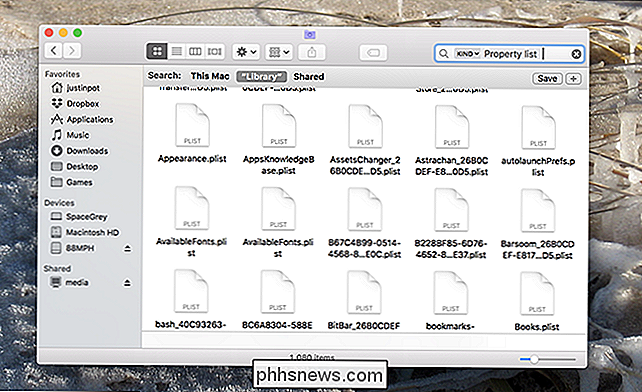
NSUserDefaults er i mellemtiden et relateret system, der gør det muligt for programmer at få adgang til dine standardindstillinger. Hvis du har konfigureret din computer til at bruge tommer og celsius, er jeg forvirret af dine valg. Dine applikationer er imidlertid ikke fordi de kan bruge NSUserDefaults til at lære hvilke muligheder du har valgt. For at citere dokumentationen til Apple Developer igen:
Klassen NSUserDefaults giver et programmatisk interface til interaktion med standardindstillingerne. Standardindstillingen giver en app mulighed for at tilpasse sin adfærd for at matche en brugers præferencer. Du kan f.eks. Tillade brugere at angive deres foretrukne måleenheder eller medieafspilningshastighed. Apps gemmer disse præferencer ved at tildele værdier til et sæt parametre i en brugers standarddatabase.
For at opsummere: cfprefsd er en dæmon, der bruges af macOS og applikationer til at oprette og redigere præferencefiler. Det er også brugt til at sikre, at applikationer respekterer dine systemindstillinger.
Hvad skal man gøre, hvis cfprefsd bruger op CPU-strøm
Denne proces skal ikke bruge meget CPU-strøm, fordi den har en retfærdig simpelt job. Hvis det er, er skyldige sandsynligvis et program, du installerede for nylig. Som vi har sagt, bruges cfprefsd af både macOS og dine individuelle applikationer.
RELATED: Sådan nulstilles enhver Mac App til dens standardindstillinger
Hvis du for nylig har installeret noget, skal du prøve at lukke den pågældende app og se hvis det hjælper. Hvis det gør det, kan du muligvis beskæftige sig med en beskadiget .plist-fil. Overvej at slette appens indstillinger ved hjælp af AppCleaner, eller ved manuelt at slette eventuelle .plist-filer, du finder for programmet fra bibliotekets mappe. Hvis det ikke hjælper, har du fundet en fejl; komme i kontakt med udvikleren af den problematiske app.
Fotokredit: guteksk7 / Shutterstock.com

At kunne tænde for mit tv er køligt, men hvad jeg virkelig ønskede var at kunne styre mit mediecenter. Jeg ønskede at kunne sige "Play the next episode of Friends" og få den til at søge i mit bibliotek, se hvad jeg så sidst og begynde at spille den efterfølgende episode. Og efter lidt søgning fandt jeg, at en initiativrig programmør, der hedder Joe Ipson, allerede havde gjort det.

Sådan installeres Windows 10 på din pc
Der er flere måder at installere Windows 10 på din pc, uanset om du opgraderer fra Windows 7 eller 8, installerer du et nyt operativsystem fra bunden , eller geninstallere en ny version af Windows 10. Der er stadig måder at få en gratis Windows 10-opgraderingslicens til. Sådan får du en Windows 10-licens RELATED: Alle måder, du stadig kan opgradere til Windows 10 gratis Du kan få en Windows 10-licens til din pc, og mange af dem er stadig gratis.



